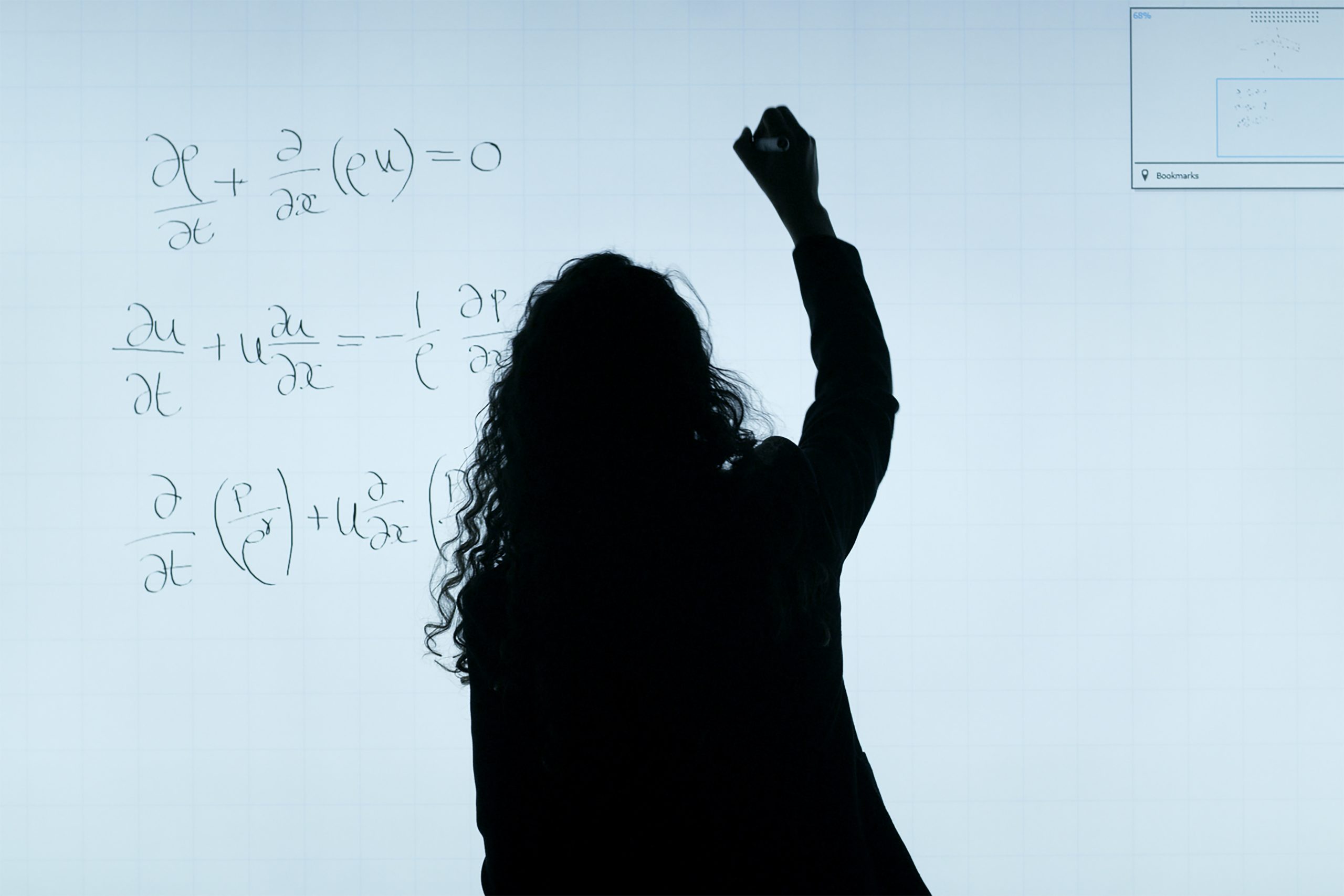ここでは「Matplotlib」を用いた折れ線グラフ(Axes.plot)を作成する方法について解説しています。
基本的な型
matplotlib.pyplot.plot(*args, scalex=True, scaley=True, data=None, **kwargs)Axes.plotは厳密には「matplotlib.lines.Line2D」を参照しています。詳しい引数について知りたいときは「matplotlib.lines.Line2D」を参照して下さい。
以下では「matplotlib.lines.Line2D」の引数についてまとめています。
matplotlib.lines.Line2D(xdata, ydata, linewidth=None, linestyle=None, color=None, marker=None, markersize=None, markeredgewidth=None, markeredgecolor=None, markerfacecolor=None, markerfacecoloralt='none', fillstyle=None, antialiased=None, dash_capstyle=None, solid_capstyle=None, dash_joinstyle=None, solid_joinstyle=None, pickradius=5, drawstyle=None, markevery=None, **kwargs)| xdata,ydata | x,yデータの設定。必須の引数。 |
| linewidth | 線の太さ設定。 |
| linestyle | 線のスタイル設定。‘solid’ , ‘dashed’ , ‘dashdot’ , ‘dotted’ から指定。デフォルトは”solid”。 |
| color | 線の色設定。 |
| marker | マーカーの種類設定。指定できるマーカーの種類はmatplotlib.markers を参照下さい。 |
| markersize | マーカーの大きさの設定。 |
| markeredgewidth | マーカーの枠線の太さ設定。 |
| markeredgecolor | マーカーの枠線の色設定。 |
| markerfacecolor | マーカーの塗りつぶしの色設定。 |
| markerfacecoloralt | マーカーの塗りつぶしの色設定。「fillstyle」 で left, right, bottom, top を指定した際、塗りつぶされない領域が ‘markerfacecoloralt’ で指定された色になる。 |
| fillstyle | マーカーの塗りつぶしのスタイルの設定。‘full’, ‘left’, ‘right’, ‘bottom’, ‘top’, ‘none’を設定可能。 |
| antialiased | アンチエイリアス の設定。FalseまたはTrue から選択可能。 |
折れ線グラフ作成
デフォルトの折れ線グラフ
import pandas as pd
import numpy as np
import matplotlib.pyplot as plt
#1---Data設定
x_data = np.array([1, 2, 3, 4, 5])
y_data = np.array([10, 50, 20, 70, 120])
#2---デフォルトの折れ線グラフ
plt.plot(x_data,y_data)
plt.savefig("plot_plot1.png")上記がプログラムになります。折れ線グラフの作成は2の部分に着目して下さい。
xがx軸、yがy軸のデータになります。
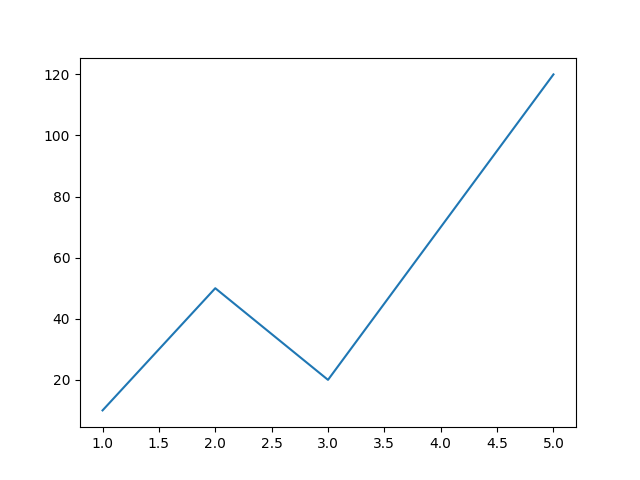
色の設定
2---色の設定
plt.plot(x_data,y_data,color="red")
plt.savefig("plot_plot2.png")マーカーの色を赤に指定しています。
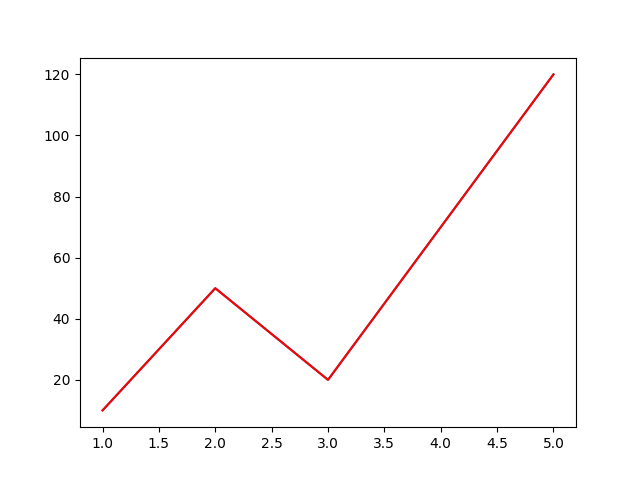
複数の線と線の種類設定
#2---複数の線と線の種類設定
plt.plot(x_data, y_data, linestyle="solid")
plt.plot(x_data, y_data/2, linestyle="dashed")
plt.plot(x_data, y_data/3, linestyle="dashdot")
plt.plot(x_data, y_data/4, linestyle="dotted")
plt.savefig("plot_plot4.png")複数の線をプロットするには回数分を呼び出す必要があります。線の種類は以下の通りです。
| 項目 | 内容 |
| 実線 | 「-」か「solid」を指定 |
| 破線 | 「–」か「dashed line」を指定 |
| 一点鎖線 | 「-.」か「dash-dotted line」を指定 |
| 点線 | 「:」か「dotted line」を指定 |
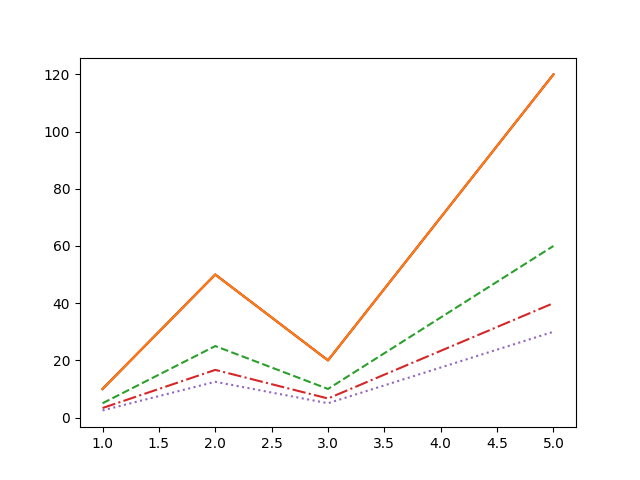
マーカーの種類設定
#2---マーカーの種類設定
plt.plot(x_data, y_data, marker="o")
plt.savefig("plot_plot5.png")マーカーの種類を設定する場合は「maker」で指定する必要があります。ここでは〇にしています。使用できる種類はこちらを参照下さい。
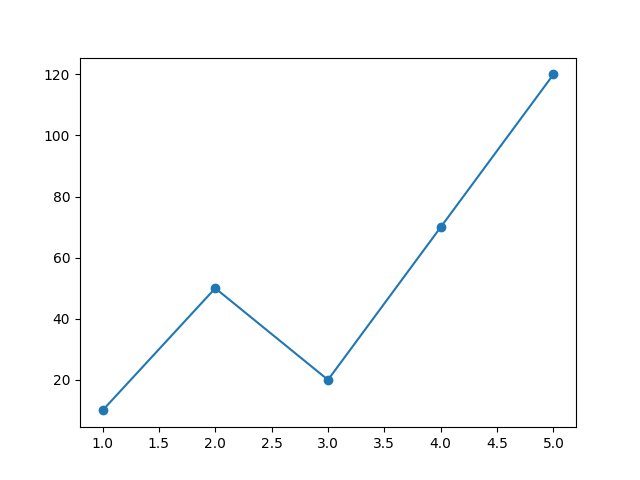
マーカーの色、サイズ設定
#2---マーカーの色、サイズ設定
plt.plot(x_data, y_data,marker="o", markersize=12, markeredgewidth=3,markeredgecolor="red",markerfacecolor="blue")
plt.savefig("plot_plot6.png")ここではmarkerの指定をした上で、markersize、markeredgewidth、markeredgecolor、markerfacecolorを指定しています。
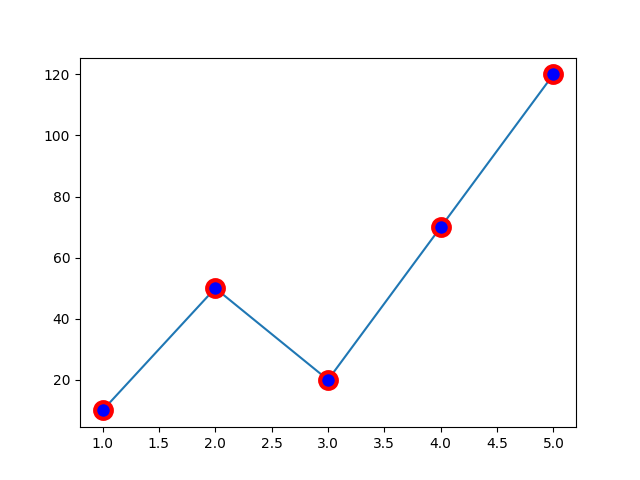
アンチエイリアスの設定
#8---アンチエイリアスの設定
plt.plot(x_data, y_data, linewidth=5, antialiased=False)
plt.savefig("plot_plot7.png")アンチエイリアスの設定は、デジタル処理など、見た目のギザつきを無くすときに使用するものです。
デフォルトではTrueとなりアンチエイリアスをします。
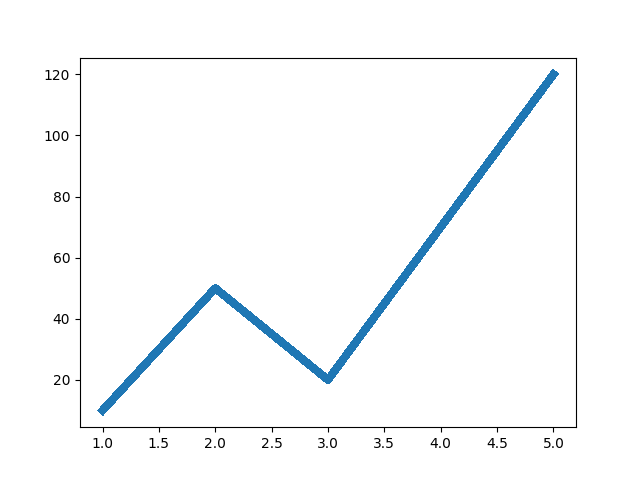
最後に
上記に紹介した以外にも様々な折れ線グラフの作成方法があります。紹介したものは基本的な使用方法になります。
これからグラフを作成する前に読むと良いおすすめの書籍です。基本的な内容ですが、作成する際の参考になります。
関連記事
| 項目 | 内容 |
| Matplotlibを用いた散布図作成方法-まとめ- | Matplotlibにおける散布図の基本的な使用方法を解説しています。 |
| Matplotlibを用いた棒グラフ作成方法-まとめ- | Matplotlibにおける棒グラフの基本的な使用方法を解説しています。 |
| Matplotlibを用いたヒストグラム作成方法-まとめ- | Matplotlibにおけるヒストグラムの基本的な使用方法を解説しています。 |